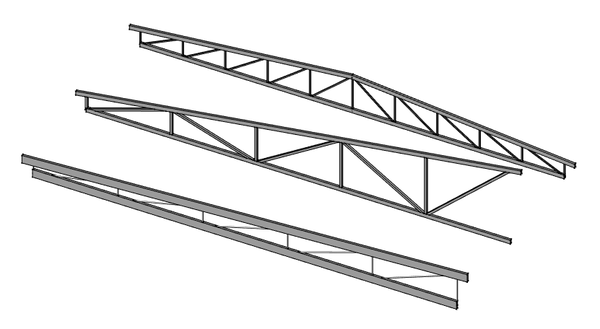Arch Truss/de: Difference between revisions
(Updating to match new version of source page) |
No edit summary |
||
| (One intermediate revision by the same user not shown) | |||
| Line 13: | Line 13: | ||
Diese Seite wurde für diese Version aktualisiert.}} |
Diese Seite wurde für diese Version aktualisiert.}} |
||
<div class="mw-translate-fuzzy"> |
|||
{{GuiCommand/de |
{{GuiCommand/de |
||
|Name=Arch Truss |
|Name=Arch Truss |
||
|Name/de=Arch Fachwerkträger |
|Name/de=Arch Fachwerkträger |
||
|MenuLocation=3D/BIM → Träger |
|MenuLocation=3D/BIM → Träger |
||
|Workbenches=[[ |
|Workbenches=[[BIM_Workbench/de|BIM]] |
||
|Version=0.19 |
|Version=0.19 |
||
}} |
}} |
||
</div> |
|||
<span id="Description"></span> |
<span id="Description"></span> |
||
==Beschreibung== |
==Beschreibung== |
||
| ⚫ | Das Werkzeug '''Arch Fachwerkträger''' baut einen [https://de.wikipedia.org/wiki/Fachwerk Fachwerkträger] (Truss-Objekt) auf, entweder aus einem ausgewählten linearen Objekt (d.h.einer [[Draft_Line/de|Draft-Linie]] oder einer [[Sketcher_NewSketch/de|Skizze]]) oder von Grund auf neu, wenn beim Aufruf des Befehls kein Objekt ausgewählt ist. |
||
<div class="mw-translate-fuzzy"> |
|||
| ⚫ | Das Werkzeug |
||
</div> |
|||
[[Image:Arch Truss example.png|600px]] |
[[Image:Arch Truss example.png|600px]] |
||
Latest revision as of 12:59, 16 June 2024
DIESER BEFEHL IST BESTANDTEIL DES INTEGRIERTEN ARBEITSBEREICHS BIM IN V1.0
Diese Seite wurde für diese Version aktualisiert.
Diese Seite wurde für diese Version aktualisiert.
|
|
| Menüeintrag |
|---|
| 3D/BIM → Träger |
| Arbeitsbereich |
| BIM |
| Standardtastenkürzel |
| Keiner |
| Eingeführt in Version |
| 0.19 |
| Siehe auch |
| Keiner |
Beschreibung
Das Werkzeug Arch Fachwerkträger baut einen Fachwerkträger (Truss-Objekt) auf, entweder aus einem ausgewählten linearen Objekt (d.h.einer Draft-Linie oder einer Skizze) oder von Grund auf neu, wenn beim Aufruf des Befehls kein Objekt ausgewählt ist.
Anwendung
Aus einem ausgewählten Objekt erstellen
- Eine einzelne Linie in einem Arbeitsbereich nach Wahl erstellen.
- Diese Linie auswählen.
- Die Schaltfläche
Arch Träger
- Die Einstellungendes Trägers wie gewünscht anpassen.
Von Grund auf neu erstellen
- Sicherstellen, dass nichts ausgewählt ist.
- Die Schaltfläche
Arch Träger drücken.
- In die 3D-Ansicht klicken, um einen ersten Punkt festzulegen oder die X-, Y- und Z-Koordinaten eingeben.
- In die 3D-Ansicht klicken, um einen zweiten Punkt festzulegen oder die X-, Y- und Z-Koordinaten eingeben.
- Die Eigenschaften des Trägers wie gewünscht anpassen.
Eigenschaften
Daten
- DatenTrussAngle: Der Winkel des Trägers
- DatenSlantType: Der Neigungstyp dieses Trägers
- DatenNormal: Die normale Ausrichtung dieses Trägers
- DatenHeightStart: Die Höhe des Trägers an der Startposition
- DatenHeightEnd: Die Höhe des Trägers an der Endposition
- DatenStrutStartOffset: Ein optionaler Startversatz für die obersten Strebe
- DatenStrutEndOffset: Ein optionaler Endversatz für die obere Strebe
- DatenStrutHeight: Die Höhe der oberen und unteren Hauptelemente des Trägers
- DatenStrutWidth: Die Breite der oberen und unteren Hauptelemente des Trägers
- DatenRodType: Der Typ der mittleren Elemente des Trägers
- DatenRodDirection: Die Richtung der Stäbe
- DatenRodSize: Der Durchmesser oder die Breite der Stäbe
- DatenRodSections: Die Anzahl der Stababschnitte
- DatenRodEnd: Ob der Träger am Ende einen Stab hat
- DatenRodMode: Wie die Stäbe zu zeichnen sind
Skripten
Das Werkzeug Fachwerkträger kann in Makros und von der Python-Konsole aus durch Verwendung der folgenden Funktion verwendet werden:
Truss = makeFence([baseobj])
Beispiel:
import FreeCAD
import Draft
import Arch
p1 = FreeCAD.Vector(0,0,0)
p2 = FreeCAD.Vector(2000,0,0)
baseline = Draft.makeLine(p1,p2)
truss = Arch.makeTruss(baseline)
truss.HeightStart = 200
truss.HeightEnd = 400
# adjust other needed properties
- 2D drafting: Sketch, Line, Polyline, Circle, Arc, Arc by 3 points, Fillet, Ellipse, Polygon, Rectangle, B-spline, Bézier curve, Cubic Bézier curve, Point
- 3D/BIM: Project, Site, Building, Level, Space, Wall, Curtain Wall, Column, Beam, Slab, Door, Window, Pipe, Pipe Connector, Stairs, Roof, Panel, Frame, Fence, Truss, Equipment
- Reinforcement tools: Custom Rebar, Straight Rebar, U-Shape Rebar, L-Shape Rebar, Stirrup, Bent-Shape Rebar, Helical Rebar, Column Reinforcement, Beam Reinforcement, Slab Reinforcement, Footing Reinforcement
- Generic 3D tools: Profile, Box, Shape builder..., Facebinder, Objects library, Component, External reference
- Annotation: Text, Shape from text, Aligned dimension, Horizontal dimension, Vertical dimension, Leader, Label, Axis, Axes System, Grid, Section Plane, Hatch, Page, View, Shape-based view
- Snapping: Snap lock, Snap endpoint, Snap midpoint, Snap center, Snap angle, Snap intersection, Snap perpendicular, Snap extension, Snap parallel, Snap special, Snap near, Snap ortho, Snap grid, Snap working plane, Snap dimensions, Toggle grid, Working Plane Top, Working Plane Front, Working Plane Side
- Modify: Move, Copy, Rotate, Clone, Create simple copy, Make compound, Offset, 2D Offset..., Trimex, Join, Split, Scale, Stretch, Draft to sketch, Upgrade, Downgrade, Add component, Remove component, Array, Path array, Circular array, Point array, Cut with plane, Mirror, Extrude..., Difference, Union, Intersection
- Manage: BIM Setup..., Views manager, Manage project..., Manage doors and windows..., Manage IFC elements..., Manage IFC quantities..., Manage IFC properties..., Manage classification..., Manage layers..., Material, Schedule, Preflight checks..., Annotation styles...
- Utils: Toggle bottom panels, Move to Trash, Working Plane View, Select group, Set slope, Create working plane proxy, Add to construction group, Split Mesh, Mesh to Shape, Select non-manifold meshes, Remove Shape from Arch, Close Holes, Merge Walls, Check, Toggle IFC Brep flag, Toggle subcomponents, Survey, IFC Diff, IFC explorer, Image plane, Unclone, Rewire, Glue, Reextrude
- Panel tools: Panel, Panel Cut, Panel Sheet, Nest
- Structure tools: Structure, Structural System, Multiple Structures
- IFC tools: IFC Diff..., IFC Expand, Make IFC project, IfcOpenShell update
- Nudge: Nudge Switch, Nudge Up, Nudge Down, Nudge Left, Nudge Right, Nudge Rotate Left, Nudge Rotate Right, Nudge Extend, Nudge Shrink
- Additional: Preferences, Fine tuning, Import Export Preferences, IFC, DAE, OBJ, JSON, 3DS, SHP
- Erste Schritte
- Installation: Herunterladen, Windows, Linux, Mac, Zusätzlicher Komponenten, Docker, AppImage, Ubuntu Snap
- Grundlagen: Über FreeCAD, Graphische Oberfläche, Mausbedienung, Auswahlmethoden, Objektname, Programmeinstellungen, Arbeitsbereiche, Dokumentstruktur, Objekteigenschaften, Hilf FreeCAD, Spende
- Hilfe: Tutorien, Video Tutorien
- Arbeitsbereiche: Std Base, Arch, Assembly, CAM, Draft, FEM, Inspection, Mesh, OpenSCAD, Part, PartDesign, Points, Reverse Engineering, Robot, Sketcher, Spreadsheet, Surface, TechDraw, Test Framework